Situation:
Ihr lest Daten von Hersteller als DXF/DWG´s ein, die sehr detailliert sind ( wie z.B. hier: Armatur mit 6241Elementen , Polyflächen ). Meist geben sich die Hersteller sehr viel Mühe Ihre Symbole oder Produkte so detailiert wie möglich zu definieren. Jedoch werden die CAD und 3D Software Programme langsam dadurch, vorallem, wenn man diese dupliziert verwendet!
Wenn Ihr dann zeitgleich noch die ALLPLAN Eigenschaftenpalette geöffnet habt, muss jede Linieneigenschaft ausgelesen werden in die Palette, und das dauert dann. Siehe wie hier im Import Beispiel: 6241 Polyflächen eines „einzelnen“ Duschkopfes!:
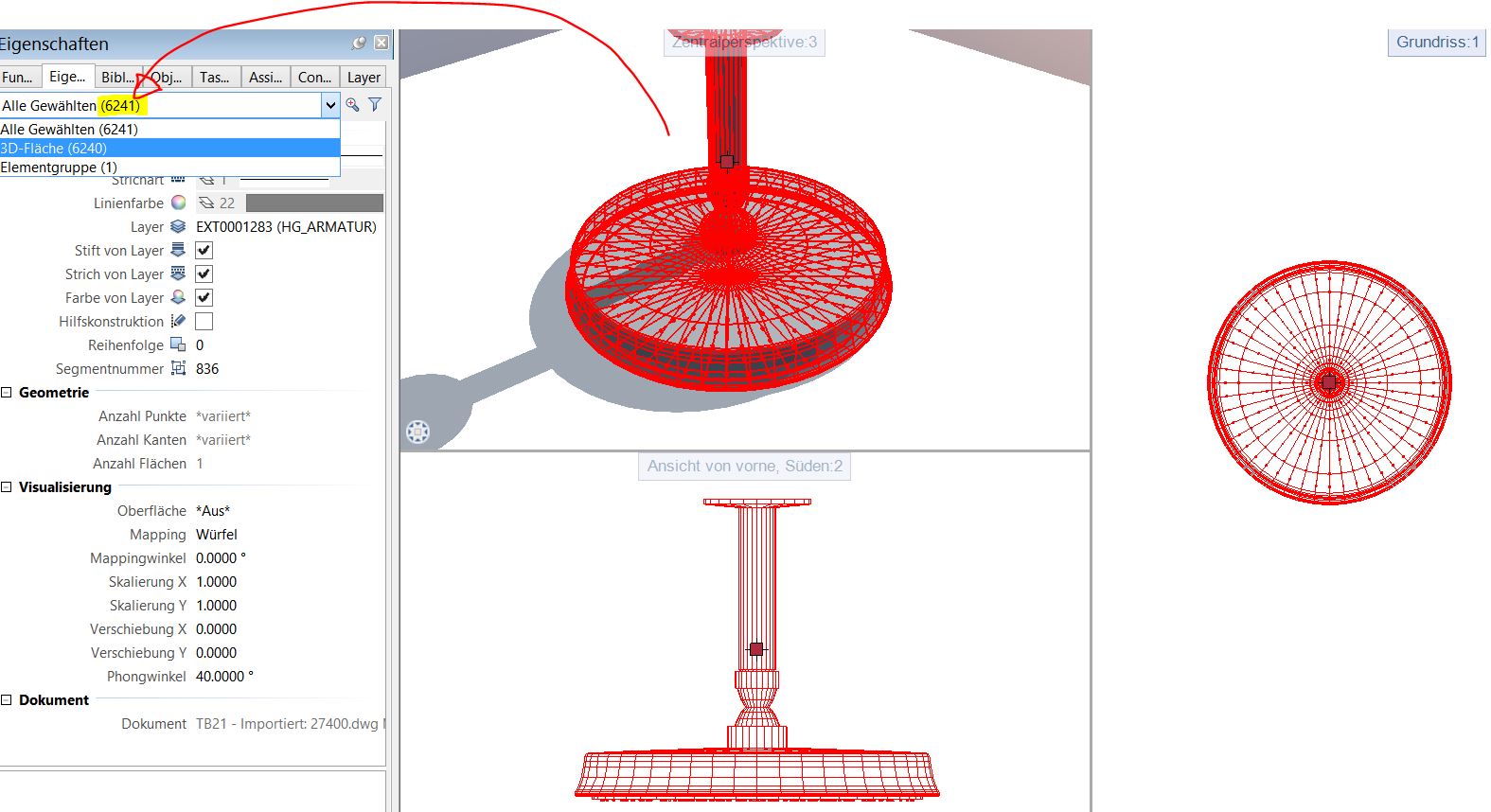
DWG Symbole 6000 Elemente
Lösung: Wenn die Eigenschaften Palette deaktiviert ist, sind die Elemente sofort ausgewählt.
Aber grundsätzlich sollte vorher überlegt werden, was man einliest und ob es für die CAD bearbeitung in der Detailtiefe notwendig ist!
Wie kann man nun solche DWG bearbeiten bzw. die Performance steigern?
In Cinema 4D, zum Vergleich, macht es auch keinen Sinn diese Daten zu verwenden, die Performance nimmt im Editor rapide ab :
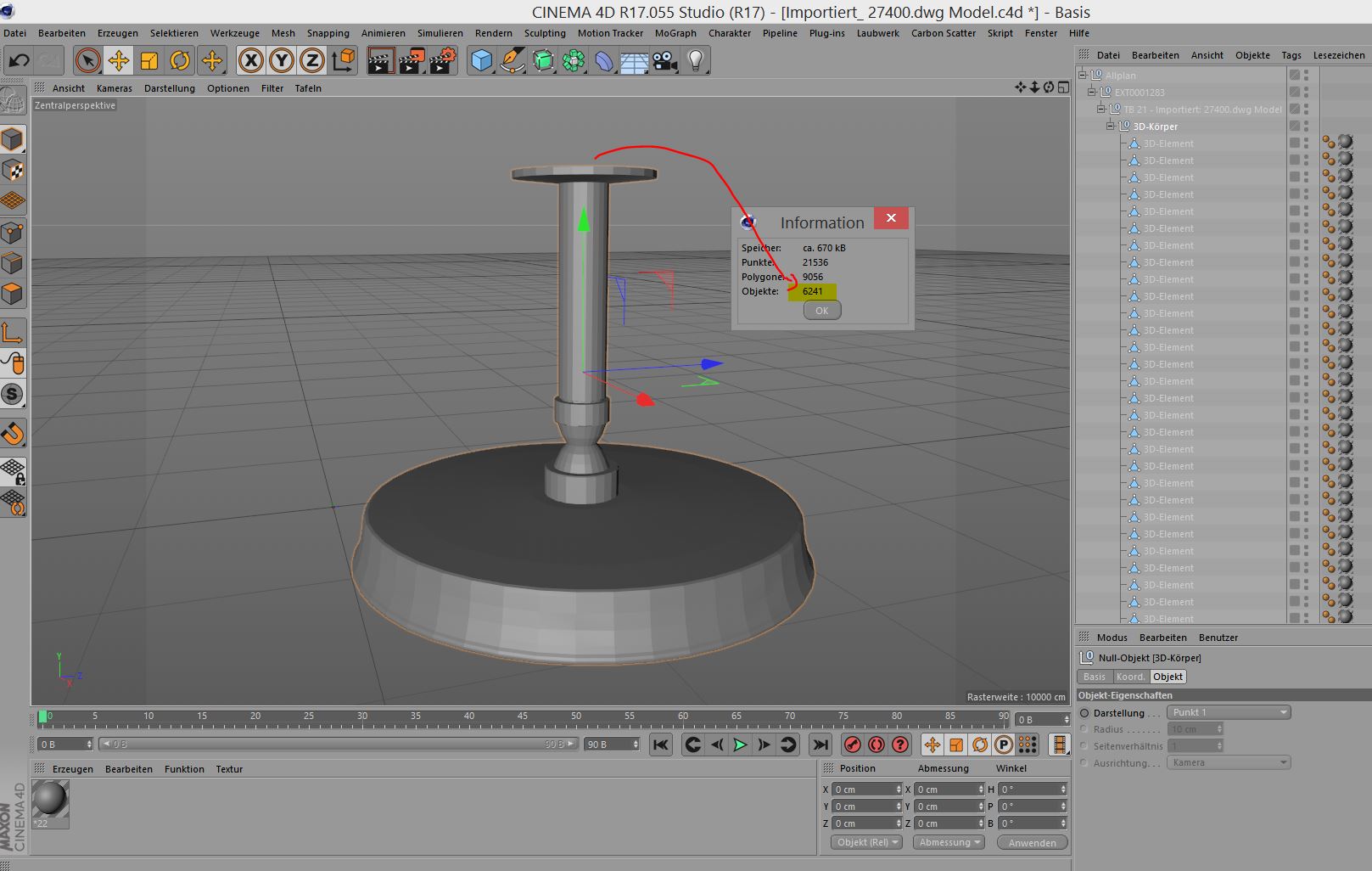
Cinema 4D 6241 Elemente
Performance erhöhen:
Es gibt dazu in Cinema 4D die Möglichkeit alle Unterobjekte zu selektieren und dann zu verbinden zu einem Objekt. Alle einzelnen Polyflächen werden gelöscht und es entsteht ein einziges Objekt, welches superschnell und einfach zu verwenden ist:

Cinema 4D 1 Element
Im BIM Workflow könnt Ihr dieses eine Objekt nun direkt zu Allplan senden :

Cinema 4D zu Allplan senden
und Allplan hat dann auch nur ein einziges Objekt zu handeln und ist dadurch wieder superschnell:
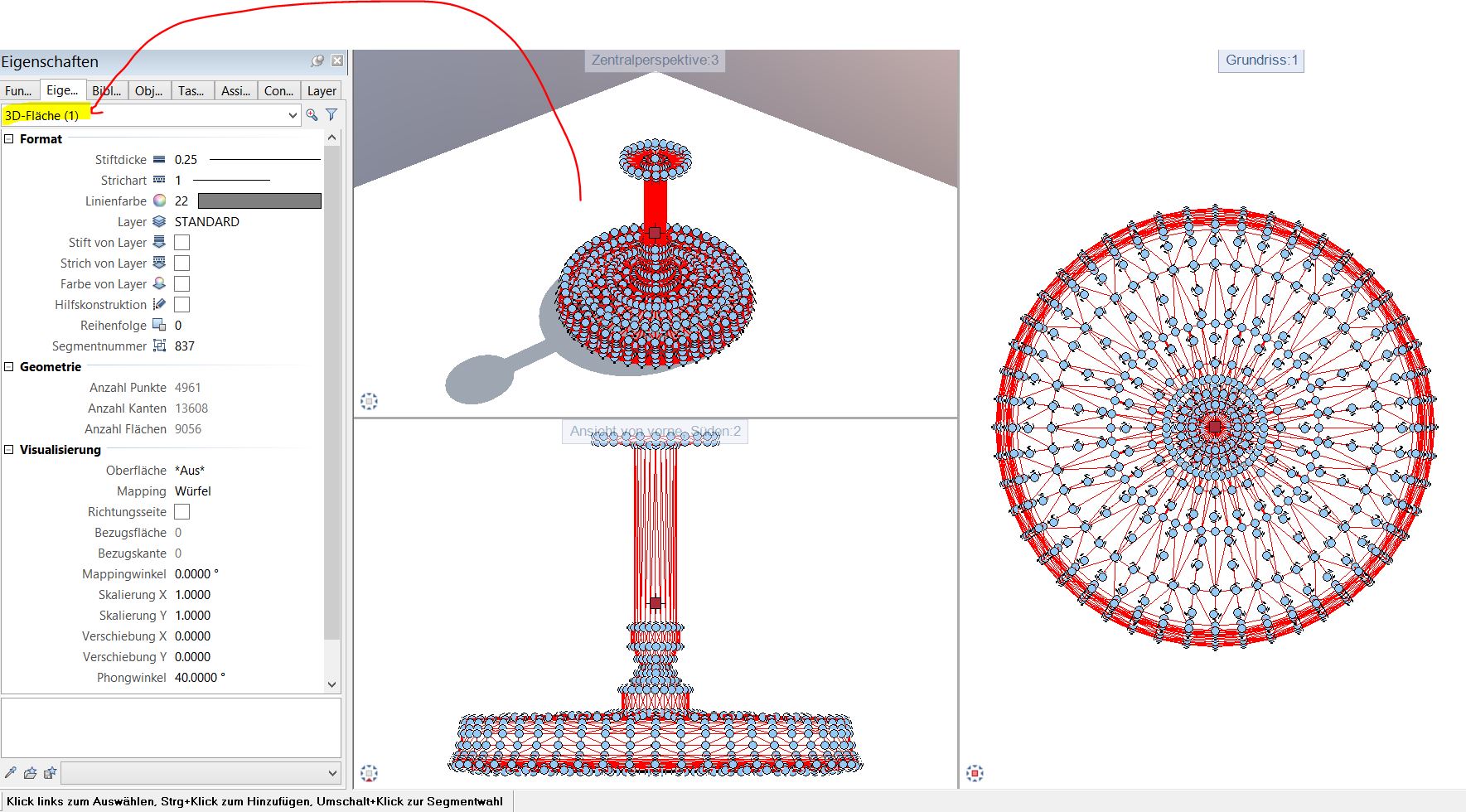
Allplan 1 Element
Allplan kann durch Körper verbinden diese Funktion natürlich auch. Siehe Modellieren 3D Körper vereinigen!
Ich hoffe, mit diesen Informationen konnte ich Euch weiterhelfen, für weitere Fragen oder auch Bestellungen könnt Ihr Euch selbstverständlich gerne wieder an uns wenden.Viel Spass mit Allplan wünscht Euch
Dipl.-Ing. (FH) Frank Will


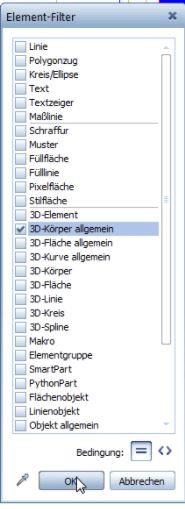

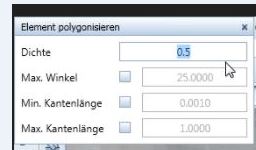
 Antwort:
Antwort: